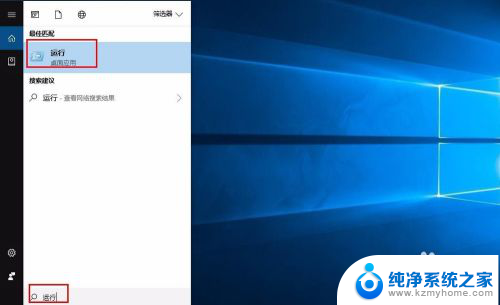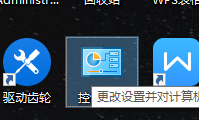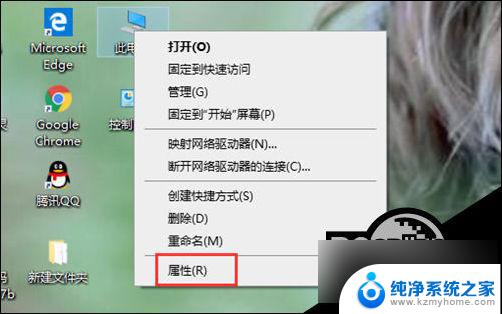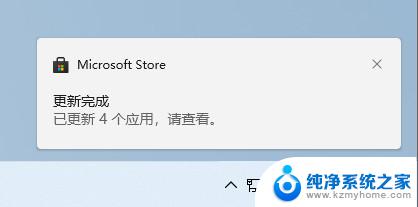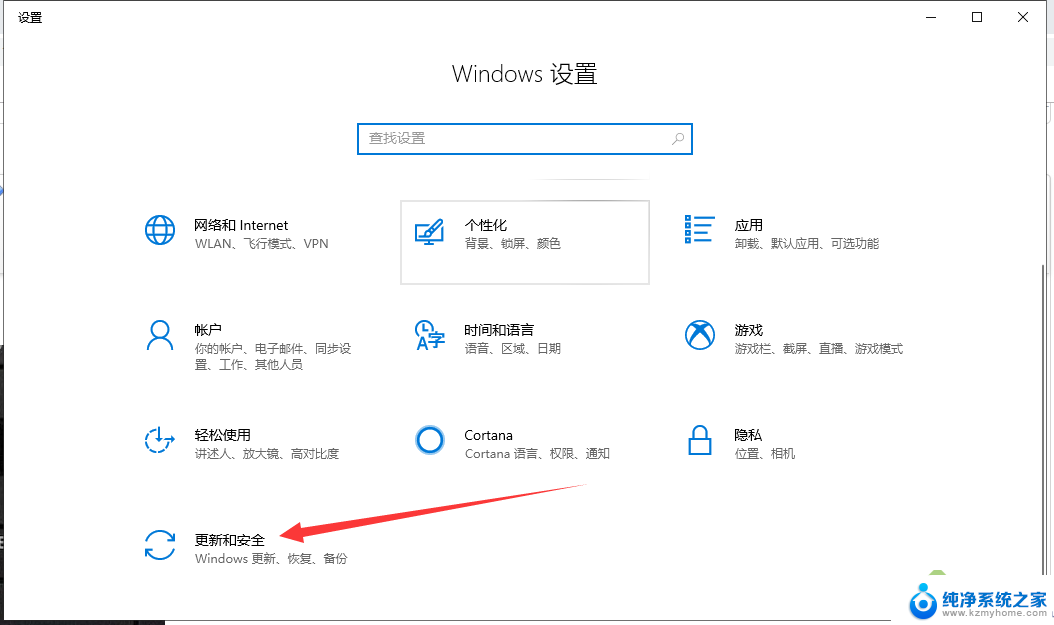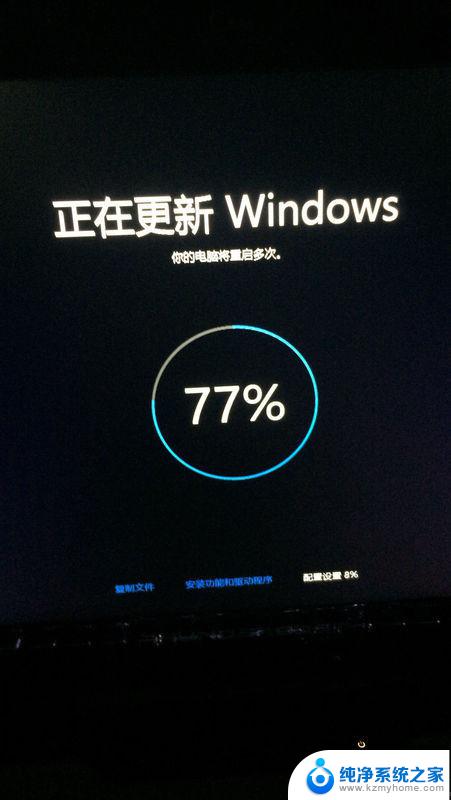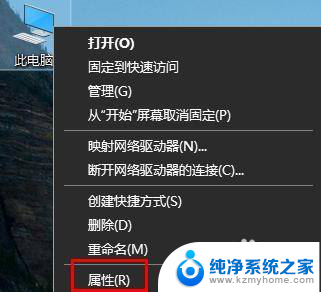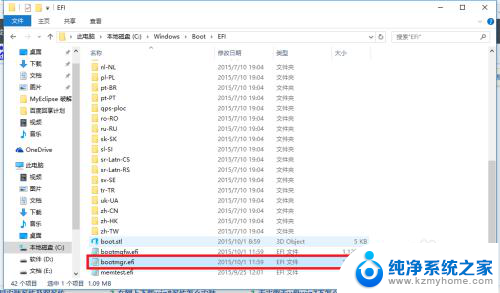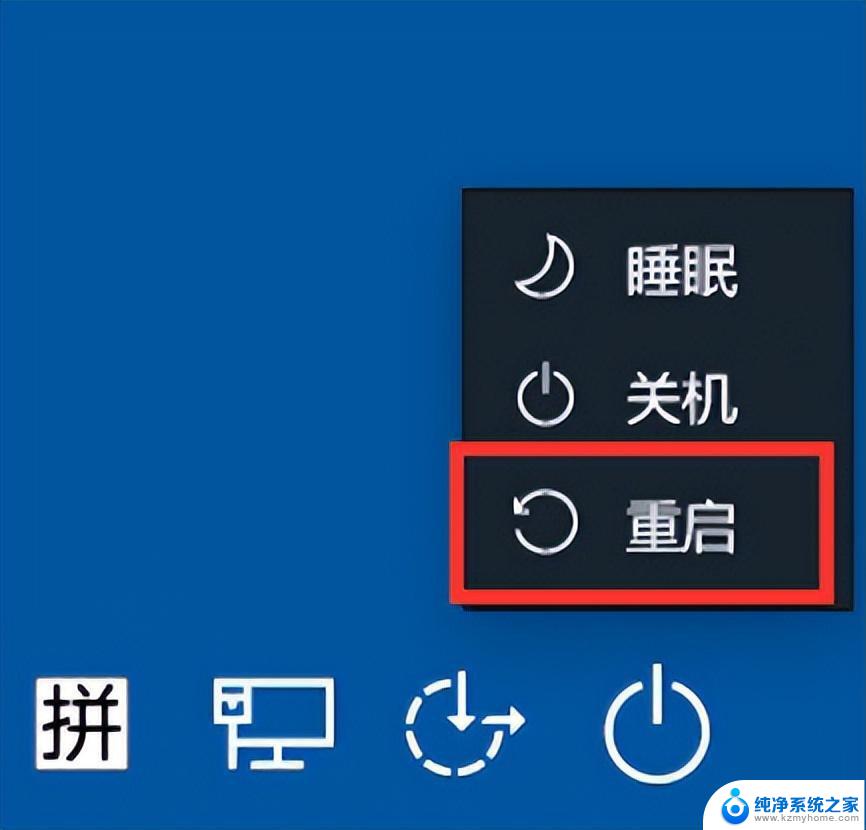win10系统每次安装软件都很慢怎么办 如何加快win10系统更新速度
更新时间:2024-09-26 13:31:45作者:kzmyhome
Win10系统每次安装软件都很慢怎么办?这是许多用户在使用Windows 10系统时经常遇到的问题,随着系统不断更新和软件安装数量增加,系统更新和安装软件的速度可能会变得很慢,影响用户的使用体验。为了加快Win10系统更新速度,可以尝试一些方法来优化系统性能和网络环境,以确保系统能够顺畅运行和快速安装软件。
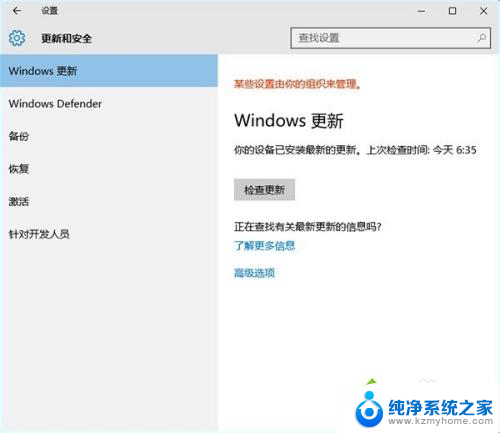
具体步骤如下:
1、按住Win键+R键打开运行,在输入框内中输入services.msc。
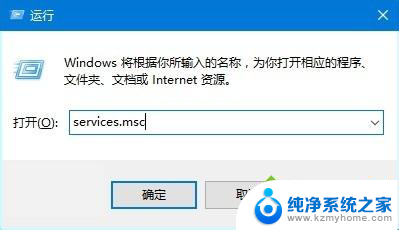
2、找到并双击打开“Windows Update”服务。
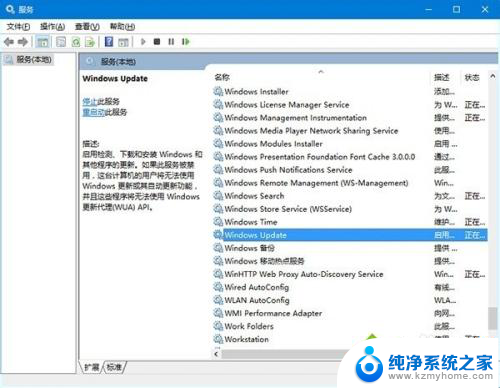
3、将启动类型改为“禁用”,点击“服务状态”下面的“停止”按钮。
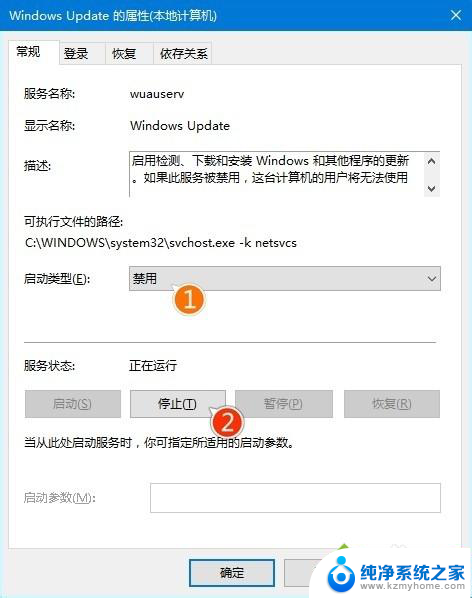
4、重命名C:\Windows\SoftwareDistribution文件夹为SDfolder。
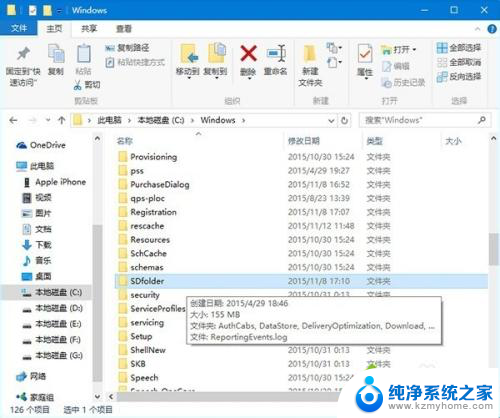
5、重命名完成后重新启动Windows Update服务(调整启动类型并开启服务),再尝试检查更新和安装。
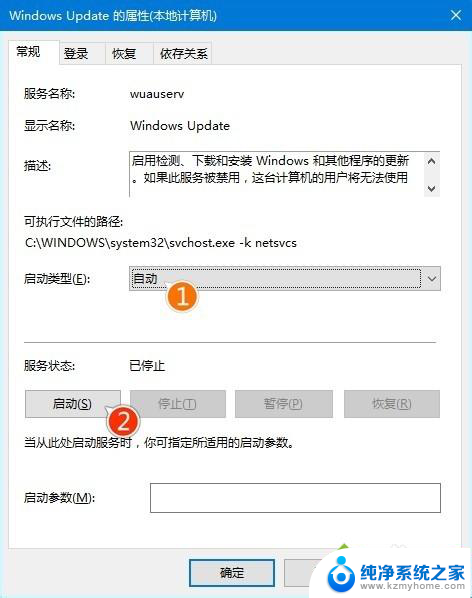
以上就是Win10系统每次安装软件都很慢的解决方法,如果还有不清楚的用户,可以参考以上步骤进行操作,希望对大家有所帮助。